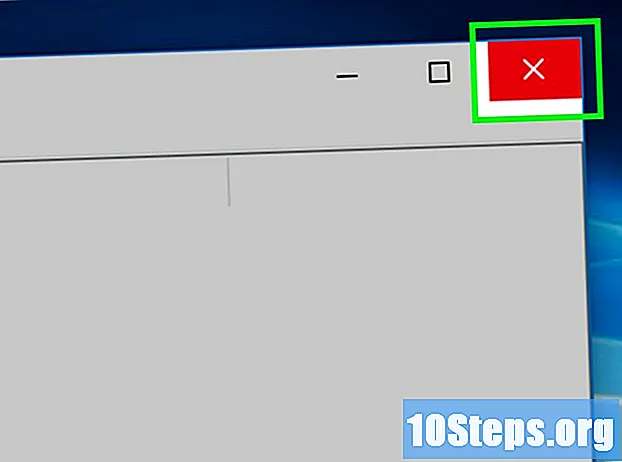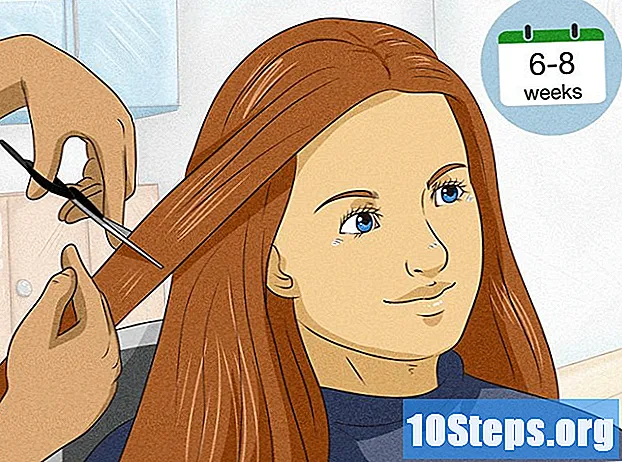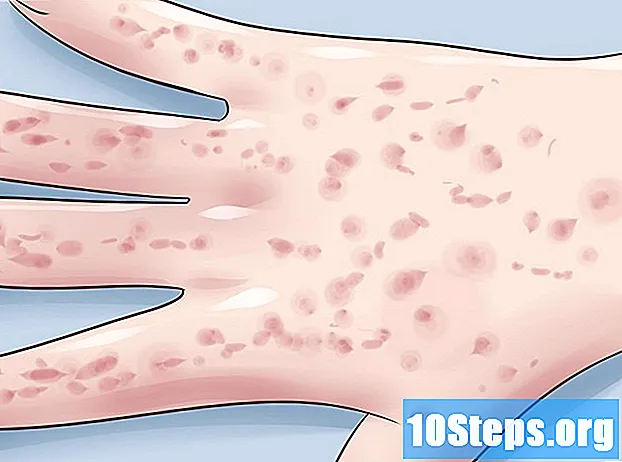Isi
Selain menambahkan gambar, musik dan mengubah background slide untuk membuat presentasi Anda lebih interaktif dan menarik bagi audiens Anda, Anda juga dapat menambahkan video. Dengan beberapa menit waktu Anda, Anda dapat dengan mudah menambahkan video ke Google Presentation Anda dan memberikan daya tarik yang dibutuhkannya.
Langkah
Metode 1 dari 2: Menambahkan Video YouTube Saat Mencari dan Memilih
Buka browser internet. Klik dua kali pada ikon browser pilihan Anda yang ditemukan di desktop Anda.
- Jika ikon tidak ada di desktop Anda, cari di daftar program dan klik di atasnya.

Buka Google Drive. Setelah browser terbuka, ketik drive.google.com di bilah alamat dan tekan Enter.
Masuk ke akun Google atau Gmail Anda. Masukkan nama pengguna dan kata sandi Anda di kolom yang tersedia dan klik "Masuk".

Buat presentasi baru. Klik tombol merah "Buat" di sudut kiri atas halaman dan klik "Presentasi" dari daftar drop-down. Anda akan diarahkan ke halaman Presentasi Google.
Buka jendela Sisipkan Video. Klik "Sisipkan" pada toolbar di kiri atas halaman. Pilih "Video" dari daftar drop-down untuk membuka jendela "Sisipkan video".
Cari video. Klik "Cari Video" dari panel menu di sebelah kiri jendela "Sisipkan Video" dan Anda akan melihat bilah pencarian yang dapat digunakan untuk mencari video di YouTube. Ketik item apa pun yang relevan dengan video yang ingin Anda tambahkan dan klik ikon kaca pembesar untuk memulai penelusuran.
Pilih video untuk ditambahkan ke slide Anda. Klik pada video yang ingin Anda tambahkan dari daftar hasil pencarian untuk memilihnya.
Tempatkan video di slide Anda. Klik tombol "Pilih" untuk menambahkan video yang dipilih ke slide Anda.
Metode 2 dari 2: Menambahkan Video YouTube Menggunakan Alamat Internet
Buka browser internet. Klik dua kali pada ikon browser pilihan Anda yang ditemukan di desktop Anda.
- Jika ikon tidak ada di desktop Anda, cari di daftar program Anda dan klik di atasnya.
Buka Google Drive. Setelah browser terbuka, ketik drive.google.com di bilah alamat dan tekan Enter.
Masuk ke akun Google atau Gmail Anda. Masukkan nama pengguna dan kata sandi Anda di kolom yang tersedia dan klik "Masuk".
Buat presentasi baru. Klik tombol merah "Buat" di sudut kiri atas halaman dan kemudian "Presentasi" dari daftar drop-down. Anda akan diarahkan ke halaman Presentasi Google.
Buka jendela Sisipkan Video. Klik "Sisipkan" pada toolbar di kiri atas halaman. Pilih "Video" dari daftar drop-down untuk membuka jendela "Sisipkan video".
Buka YouTube. Buka tab browser baru dan buka YouTube.com. Telusuri video yang ingin Anda tambahkan ke presentasi Anda.
Salin URL-nya. Setelah video diputar, salin URL-nya yang ditampilkan di bilah alamat browser.
- Untuk menyalin, klik kanan pada URL dan pilih "Salin" dari menu konteks.
Kembali ke tab browser tempat Google Presentation dibuka. Untuk melakukan ini, cukup klik pada tab browser Google Presentation Anda.
Klik "URL" dari panel menu di sebelah kiri di jendela "Sisipkan video". Anda akan melihat bidang teks bernama "Tempel URL YouTube di sini".
Tempel URL ke dalam bidang teks yang tersedia. Klik kanan di kolom teks lalu pilih "Tempel".
Tambahkan video ke slide Anda. Klik tombol "Pilih" untuk menambahkan video yang dipilih ke slide Anda.
Tips
- Mulai sekarang, Anda hanya dapat menambahkan video YouTube ke Presentasi Google Anda.
- Jika Anda ingin menambahkan video Anda sendiri, Anda perlu menguploadnya terlebih dahulu ke YouTube dan kemudian ikuti panduan di atas untuk menambahkannya ke presentasi Anda.
- Video yang Anda tambahkan ke presentasi Anda tidak diunduh ke komputer Anda.